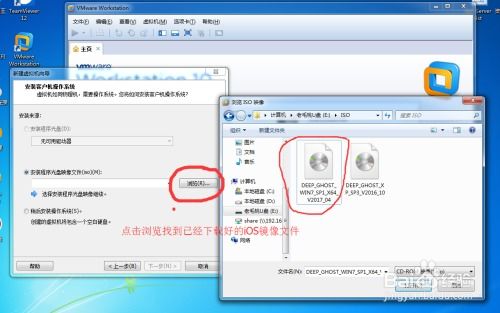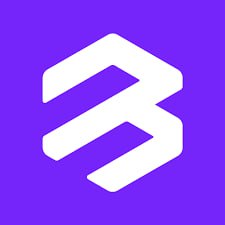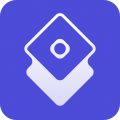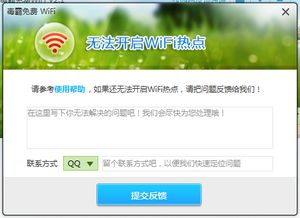u盘装系统识别不到u盘,U盘装系统识别不到U盘的解决方法详解
时间:2024-11-03 来源:网络 人气:
U盘装系统识别不到U盘的解决方法详解
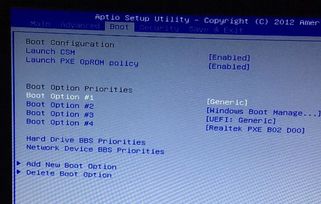
在电脑使用过程中,U盘装系统是一个常见的操作。然而,有时候会遇到U盘装系统时识别不到U盘的问题,这给用户带来了不少困扰。本文将详细解析U盘装系统识别不到U盘的原因及解决方法,帮助您顺利解决问题。
一、U盘装系统识别不到U盘的原因

1. BIOS设置问题:电脑启动时,如果BIOS设置中没有正确识别U盘,那么系统就无法识别到U盘。
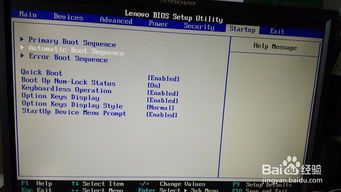
2. U盘启动模式设置错误:U盘启动模式设置错误,如设置为USB-HDD而非USB-CDROM,可能导致系统无法识别U盘。
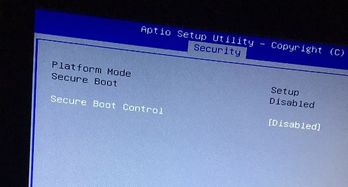
3. U盘损坏或格式化问题:U盘损坏或格式化不正确,也可能导致系统无法识别U盘。
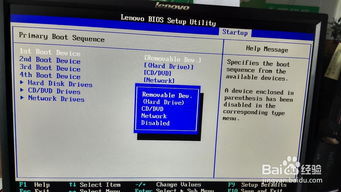
4. 电脑USB接口问题:电脑USB接口损坏或接触不良,也可能导致U盘无法识别。
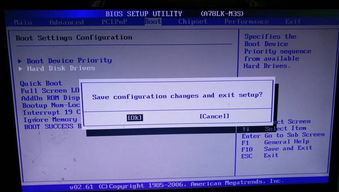
5. 驱动程序问题:电脑中缺少或损坏了U盘所需的驱动程序,也会导致U盘无法识别。
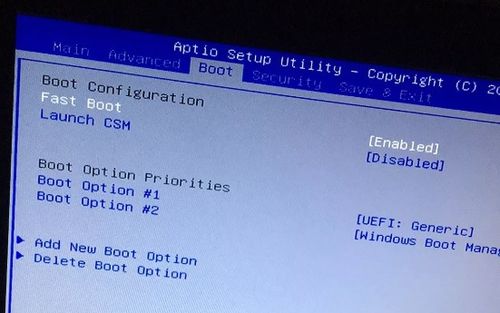
二、U盘装系统识别不到U盘的解决方法
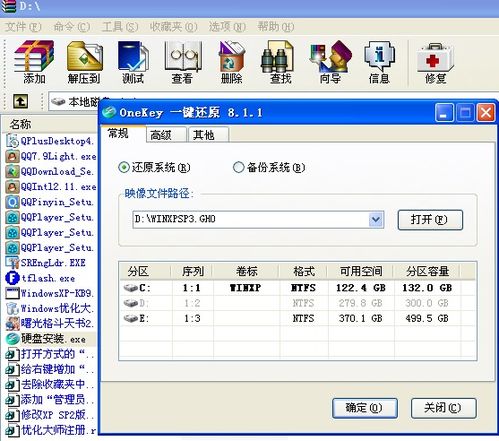
1. 检查BIOS设置:
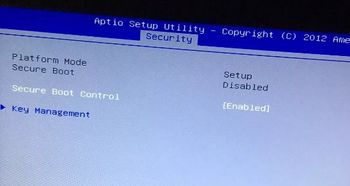
步骤一: 关闭电脑,重启后立即按下BIOS快捷键(通常是F2、F10或DEL键)进入BIOS设置界面。
步骤二: 在BIOS设置界面中,找到“Boot”或“Startup”选项,确保“First Boot Device”或“Boot Device Priority”设置为“USB-HDD”或“USB-CDROM”。
步骤三: 保存设置并退出BIOS,重启电脑。
2. 检查U盘启动模式:
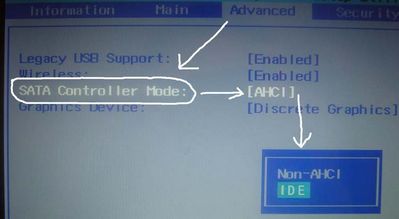
步骤一: 使用U盘启动盘制作工具(如云骑士U盘启动盘制作工具)制作U盘启动盘时,确保选择正确的启动模式(USB-CDROM)。
步骤二: 重启电脑,按BIOS快捷键进入BIOS设置界面,检查U盘启动模式是否正确。
3. 检查U盘状态:
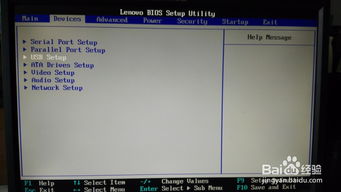
步骤一: 将U盘插入其他电脑,检查是否能够识别U盘。
步骤二: 如果在其他电脑上也无法识别U盘,可能是U盘损坏或格式化问题。尝试重新格式化U盘或更换U盘。
4. 检查USB接口:
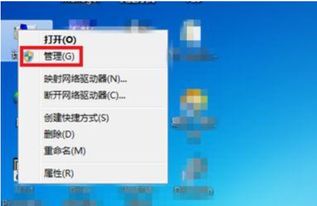
步骤一: 尝试将U盘插入其他USB接口,检查是否能够识别U盘。
步骤二: 如果其他USB接口也无法识别U盘,可能是USB接口损坏。尝试更换USB接口或电脑。
5. 检查驱动程序:

步骤一: 在电脑上安装U盘所需的驱动程序。
步骤二: 如果已安装驱动程序,尝试重新安装或更新驱动程序。
U盘装系统、识别不到U盘、解决方法、BIOS设置、U盘启动模式、U盘状态、USB接口、驱动程序
相关推荐
教程资讯
教程资讯排行